
|
タスクトレイのユーティリティアイコンをダブルクリックします。
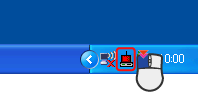
|
「PLANEX CQW-NS108G 108Mbps WLAN Card Utility」が表示されます。 |
|

|
「設定」タブをクリックします。
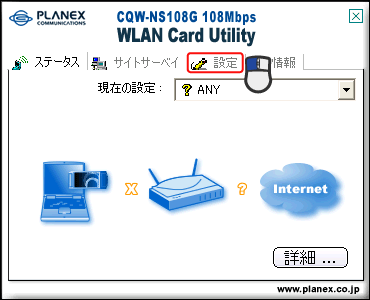
|
「設定」が表示されます。 |
|

|
[追加する]をクリックします。

|
「設定名」の入力が表示されます。 |
|

|
(1)「設定名」に「planexへの接続」を入力します。
(2)[次へ]をクリックします。
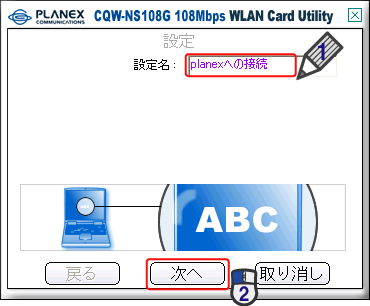
|
「SSID」の入力が表示されます。 |
|

|
(1)「SSID」に「planex」と入力します。
(2)「ネットワークタイプ」から「インフラストラクチャ」を選びます。
(3)[次へ]をクリックします。
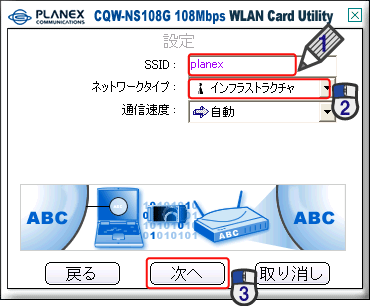
|
暗号化の選択画面が表示されます。 |
|

|
(1)「認証」に「Shared Key」を選びます。
(2)「WEPキー長」に「64bits」を選びます。
(3)[次へ]をクリックします。
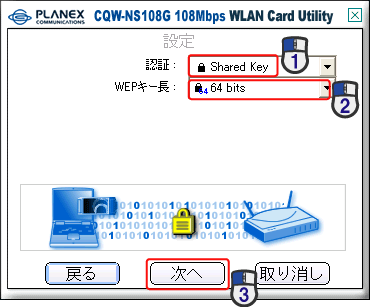
|
暗号設定の画面が表示されます。 |
|

|
(1)「キーフォーマット」から「16進数(0-9、A-F)」を選びます。
(2)「WEPキー」に「abcdef1239」を入力します。
(3)[次へ]をクリックします。
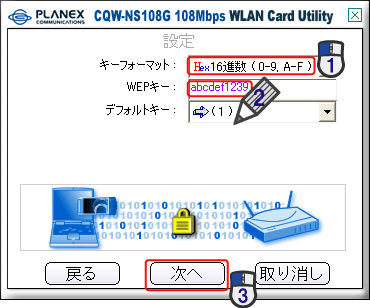
|
IPアドレス設定の選択画面が表示されます。 |
|

|
(1)「IPアドレス設定」に「設定しない」を選びます。※
(2)[完了]をクリックします。

|
IPアドレス設定の画面が閉じます。 |
|

|
(1)「planexへの接続」をクリックします。
(2)[接続する]をクリックします。
(3)「ステータス」タブをクリックします。
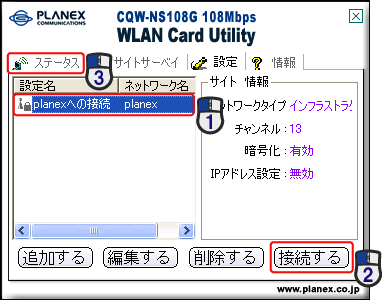
|
「ステータス」が表示されます。 |
|

|
(1)現在の設定が「planexへの接続」になっていることを確認します。
(2)[詳細]をクリックし、ステータス詳細を確認します。
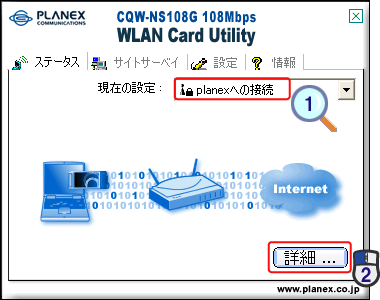
|
以上で、本製品の設定は完了です。 |
|
